Dù không phải là người dùng không thường xuyên của DALL-E 3 của OpenAI, bạn có thể nhận thấy một sự thay đổi lớn. Bài viết không nói về một model được cập nhật hoặc một tính năng mới hào nhoáng, mà là việc DALL-E 3 chuyển sang cung cấp file WebP thay vì PNG hoặc JPEG khi bạn tải xuống tác phẩm của mình.
Vì vậy, nếu bạn cảm thấy thất vọng vì DALL-E 3 không còn cung cấp các loại file đó nữa, thì hãy yên tâm, việc chuyển đổi WebP sang PNG hoặc JPEG cực kỳ đơn giản.
Tại sao DALL-E 3 không còn cung cấp tùy chọn PNG hay JPEG nữa?
Mặc dù các file WebP thực sự hữu ích trong một số trường hợp nhất định nhưng chúng không được sử dụng rộng rãi như PNG hoặc JPEG. Hầu hết mọi người đều có ý định sử dụng cụ thể khi tải xuống file từ DALL-E và PNG hoặc JPEG phù hợp với yêu cầu đó.
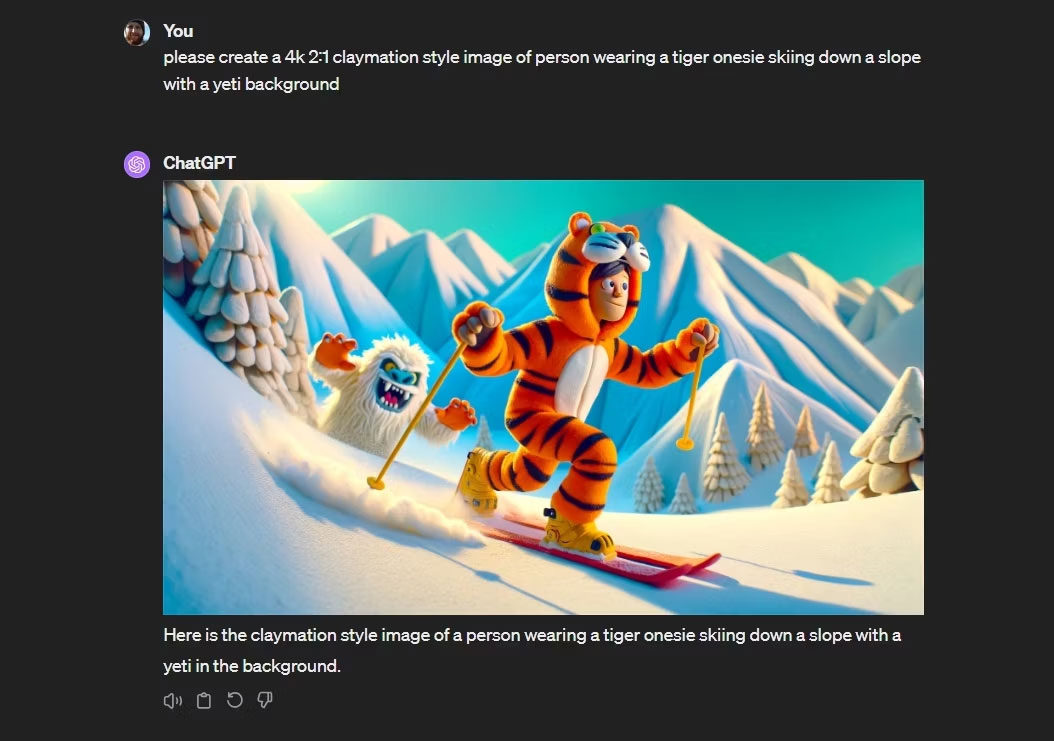
Nhưng nếu bạn thắc mắc tại sao OpenAI đột nhiên ngừng cung cấp các định dạng hình ảnh này để chuyển sang WebP, thì không có một thế lực bí mật nào thúc đẩy chúng ta hướng tới một định dạng hình ảnh mới. Lời giải thích đơn giản hơn thế nhiều: Có gì đó bị hỏng và nó chưa được sửa. Đó là theo một người điều hành trên OpenAI Discord, theo một chủ đề Reddit gần đây.
Tất nhiên, điều đó không giúp ích gì cho bạn nếu bạn muốn tải xuống DALL-E 3 ở dạng PNG hoặc JPEG. Hy vọng rằng vấn đề backend DALL-E 3 này sẽ sớm được giải quyết, nhưng cho đến lúc đó, bạn cần có công cụ chuyển đổi WebP sang PNG hoặc JPEG.
Cách chuyển đổi file DALL-E 3 WebP thành PNG hoặc JPEG
Một trong những cách dễ nhất để chuyển đổi file WebP DALL-E 3 của bạn sang PNG hoặc JPEG là sử dụng trình chuyển đổi file trực tuyến miễn phí Cloud Convert. Nó nhanh, miễn phí và cung cấp cả hai loại file (cùng nhiều loại định dạng khác).
Giả sử bạn đã có file WebP:
- Truy cập Cloud Convert
- Nhấn Select File
- Duyệt đến vị trí file WebP của bạn và chọn nó
- Chọn PNG hoặc JPEG từ menu drop-down có các định dạng hình ảnh. Bây giờ, nhấn biểu tượng cờ lê để điều chỉnh cài đặt. Bạn hầu như có thể để yên mọi thứ, nhưng bài viết khuyên bạn nên tăng chất lượng nén hình ảnh lên 100 để duy trì hình ảnh của mình.
- Tiếp theo, nhấn Convert và đợi công cụ hoàn thành việc chuyển đổi.
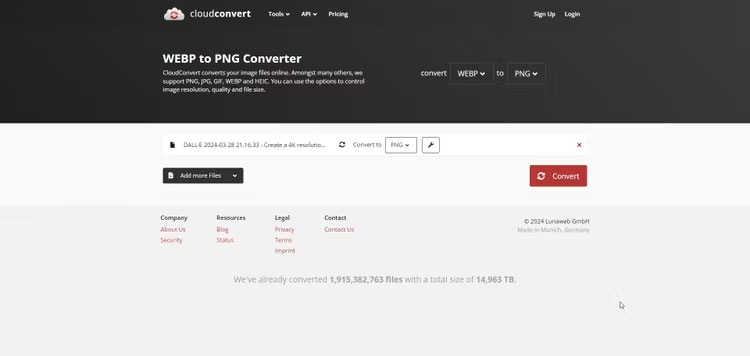
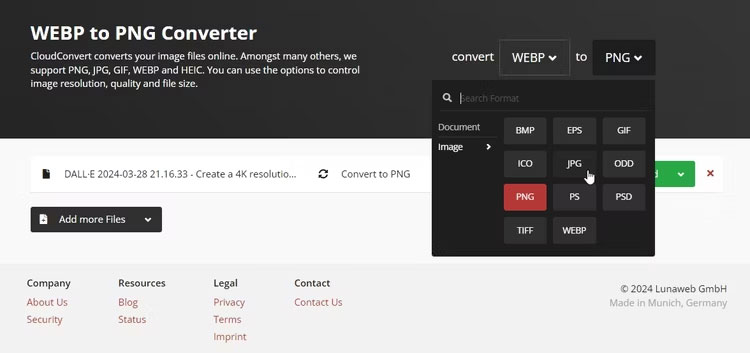
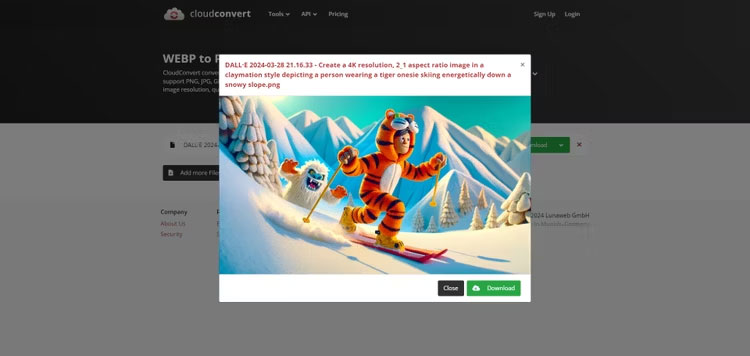
Sau khi quá trình chuyển đổi kết thúc, bạn có thể tải xuống file PNG hoặc JPEG mới được tạo bằng cách nhấn vào Download.
Bây giờ, nếu bạn đang chuyển đổi các file nhạy cảm hơn, bạn có thể muốn chọn tùy chọn chuyển đổi file thay thế. Trước đây Quantrimang.com đã xem xét cách chuyển đổi WebP sang PNG, JPEG và các định dạng hình ảnh khác bằng công cụ déktop, ứng dụng Android và iOS cũng như những công cụ chuyển đổi đám mây khác.
Hy vọng rằng sẽ không lâu nữa OpenAI sẽ khắc phục được các vấn đề của mình (hoặc giải thích rằng WebP sẽ là định dạng hình ảnh ưa thích mới của nền tảng).
 Công nghệ
Công nghệ  AI
AI  Windows
Windows  iPhone
iPhone  Android
Android  Học IT
Học IT  Download
Download  Tiện ích
Tiện ích  Khoa học
Khoa học  Game
Game  Làng CN
Làng CN  Ứng dụng
Ứng dụng 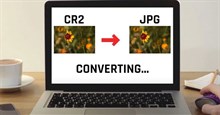
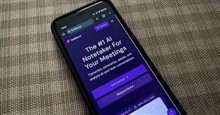





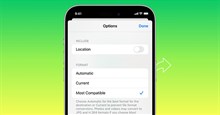











 Linux
Linux  Đồng hồ thông minh
Đồng hồ thông minh  macOS
macOS  Chụp ảnh - Quay phim
Chụp ảnh - Quay phim  Thủ thuật SEO
Thủ thuật SEO  Phần cứng
Phần cứng  Kiến thức cơ bản
Kiến thức cơ bản  Lập trình
Lập trình  Dịch vụ công trực tuyến
Dịch vụ công trực tuyến  Dịch vụ nhà mạng
Dịch vụ nhà mạng  Quiz công nghệ
Quiz công nghệ  Microsoft Word 2016
Microsoft Word 2016  Microsoft Word 2013
Microsoft Word 2013  Microsoft Word 2007
Microsoft Word 2007  Microsoft Excel 2019
Microsoft Excel 2019  Microsoft Excel 2016
Microsoft Excel 2016  Microsoft PowerPoint 2019
Microsoft PowerPoint 2019  Google Sheets
Google Sheets  Học Photoshop
Học Photoshop  Lập trình Scratch
Lập trình Scratch  Bootstrap
Bootstrap  Năng suất
Năng suất  Game - Trò chơi
Game - Trò chơi  Hệ thống
Hệ thống  Thiết kế & Đồ họa
Thiết kế & Đồ họa  Internet
Internet  Bảo mật, Antivirus
Bảo mật, Antivirus  Doanh nghiệp
Doanh nghiệp  Ảnh & Video
Ảnh & Video  Giải trí & Âm nhạc
Giải trí & Âm nhạc  Mạng xã hội
Mạng xã hội  Lập trình
Lập trình  Giáo dục - Học tập
Giáo dục - Học tập  Lối sống
Lối sống  Tài chính & Mua sắm
Tài chính & Mua sắm  AI Trí tuệ nhân tạo
AI Trí tuệ nhân tạo  ChatGPT
ChatGPT  Gemini
Gemini  Điện máy
Điện máy  Tivi
Tivi  Tủ lạnh
Tủ lạnh  Điều hòa
Điều hòa  Máy giặt
Máy giặt  Cuộc sống
Cuộc sống  TOP
TOP  Kỹ năng
Kỹ năng  Món ngon mỗi ngày
Món ngon mỗi ngày  Nuôi dạy con
Nuôi dạy con  Mẹo vặt
Mẹo vặt  Phim ảnh, Truyện
Phim ảnh, Truyện  Làm đẹp
Làm đẹp  DIY - Handmade
DIY - Handmade  Du lịch
Du lịch  Quà tặng
Quà tặng  Giải trí
Giải trí  Là gì?
Là gì?  Nhà đẹp
Nhà đẹp  Giáng sinh - Noel
Giáng sinh - Noel  Hướng dẫn
Hướng dẫn  Ô tô, Xe máy
Ô tô, Xe máy  Tấn công mạng
Tấn công mạng  Chuyện công nghệ
Chuyện công nghệ  Công nghệ mới
Công nghệ mới  Trí tuệ Thiên tài
Trí tuệ Thiên tài